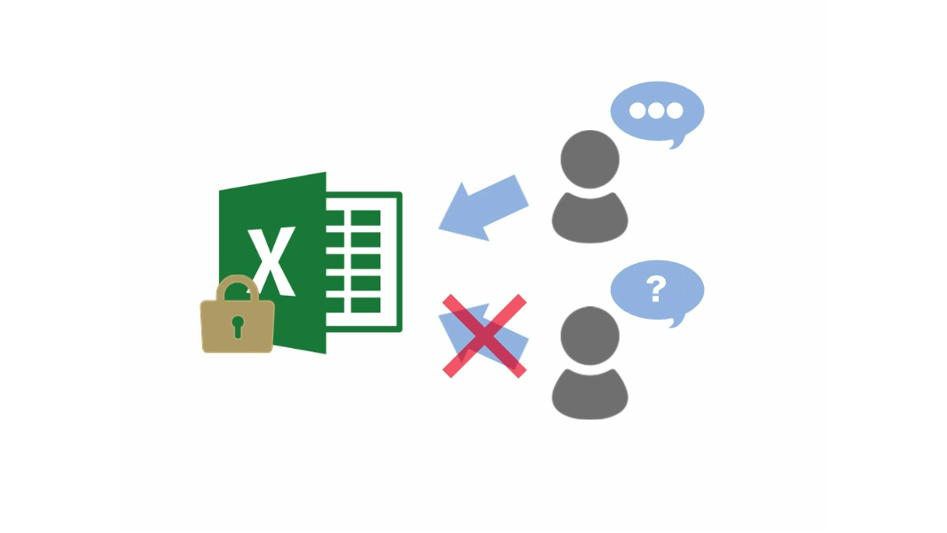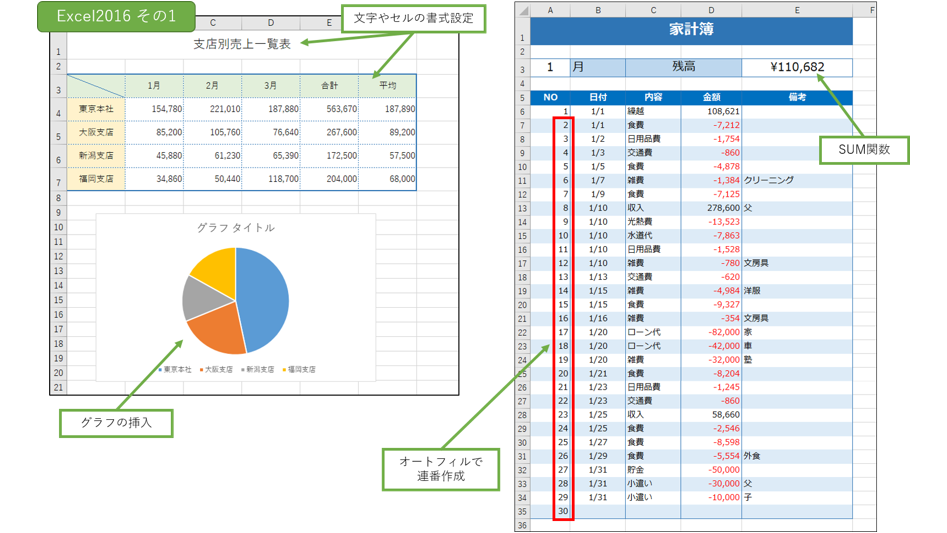データ集計はExcelにおまかせ!
先日、実家の母からExcelのことで相談を受けました。
曰く、仕事で100件以上のデータを集計しなければならず、Excelを使ってどうにかできないか?とのこと。
母から詳しい話を聞き、表Aに入力したデータが表Bに集計されるようにしたExcelファイルを作成しました。表Aは入力ミスを防ぐためにリスト選択式の入力とし、表Bでは関数を使用して集計するものです。
作成したファイルを渡したところとても感謝され、後日、母の職場でも好評だと連絡がありました。
「表計算ソフト」であるExcelにとって、たくさんのデータの集計はまさに本領発揮といったところですが、Excelが活躍するためには、使用する私たちが使い方を知っている必要があります。
たとえば、データを入力する際、同じ項目はまったく同じように入力するというルールがあります。
よくあるミスとしては全角スペースと半角スペースの表記ゆれで、私たちにとっては同じ空白でも、パソコンは別のものとして認識するため、別々に集計してしまいます。
そうなると、データの入力内容を見直し、修正していくことになります。
このようなことを防ぐためにも、集計用のExcelファイルを作成する時点で、入力時の表記ゆれを事前に防ぎ、入力されたデータは即座に集計されるようにしておきます。
そうすることで、集計作業に掛かるはずだった時間を有効活用することができるというわけです。
Mana-Viva(マナビバ)のExcel講座では、Excelの基本の使い方から、上記のようなデータ入力時のルールや、集計用の表作成も学習することができます。
集計作業で苦労したことがある方や、Excelは少し使うけれど関数はわからないという方、Mana-VivaのExcel講座でExcelの便利さに触れてみませんか?
もしかすると、思わぬ親孝行ができるかもしれませんよ。
【受講はコチラ】
https://manaviva.uishare.co/